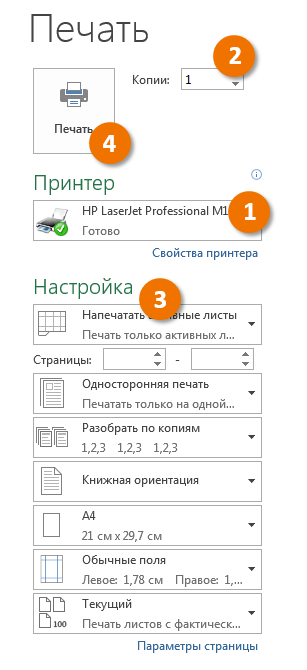Excel 2018 panel nyomtatás Excel -, hogyan lehet kinyomtatni az oldalt
Ebben a leckében fogjuk megvitatni az alapvető Microsoft Excel eszköz, amely lehetővé teszi a dokumentumok nyomtatását a nyomtatón. Ez az eszköz a nyomtatás panel. amely számos, a legkülönbözőbb parancsokat és beállításokat. Ebben a cikkben fogjuk vizsgálni részletesen minden elemét a panel és a csapat, valamint a sorrend az Excel munkafüzet nyomtatni.
Idővel biztosan szükség van nyomtatni egy könyvet, hogy a kezét, vagy kézi valakinek papíron. Amint az oldal elrendezését készen áll, akkor is hozhat egy Excel munkafüzetet nyomtatni a Nyomtatás panel.
Tanulni a leckét egy sor oldal elrendezését. Ha szeretne többet megtudni készül Excel munkafüzetek nyomtatni.
Hogyan kell megnyitni a panel Nyomtatás
- Változás, hogy a kulisszák mögött. Ehhez válasszuk a Fájl fülre.
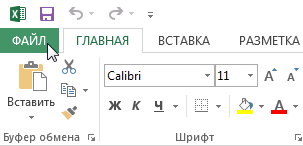
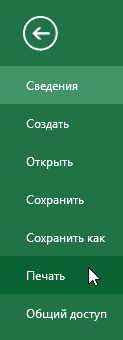
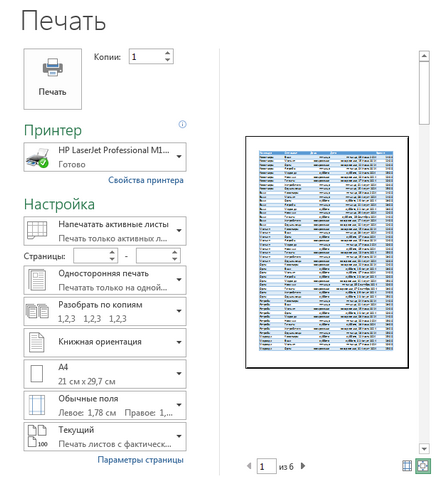
Elements panel Nyomtatás
Tekintsük mindegyik panel elemek nyomtatási részletesebben:
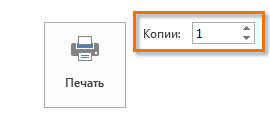
Ha készen áll a dokumentum kinyomtatásához kattintson a Nyomtatás parancsra.
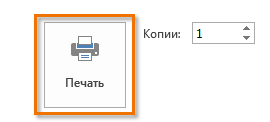
Ha a számítógép csatlakoztatva van több nyomtatót, akkor lehet, hogy válassza ki a kívánt nyomtatót.
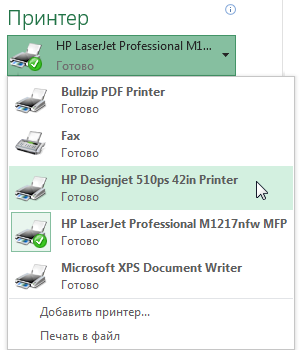
4 Nyomtatási tartomány
Itt lehet megadni a nyomtatási területet. Azt javasoljuk, hogy nyomtassa ki az aktív lap, az egész könyvet, vagy csak a kiválasztott töredék.
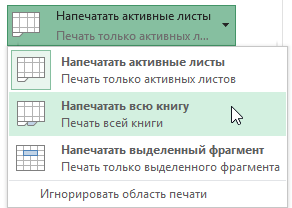
5 Egyoldalas / kétoldalas nyomtatás
Itt lehet kiválasztani, hogyan lehet nyomtatni egy Excel dokumentumot: az egyik vagy mindkét oldalán a papír.
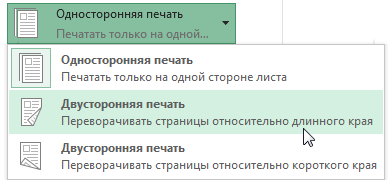
6 leválogatás
Ez teszi lehetővé, hogy szétszerelni vagy szétszedni a kinyomtatott példányok Excel dokumentumot.
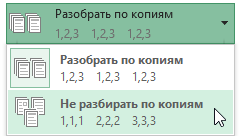
7 Page Orientation
Ez a parancs lehetővé teszi, hogy válassza ki az Álló vagy Fekvő oldal tájolását.
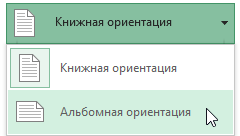
8 Paper Size
Ha a nyomtató támogatja a különböző méretű papírra, akkor válassza ki a kívánt formátumot.
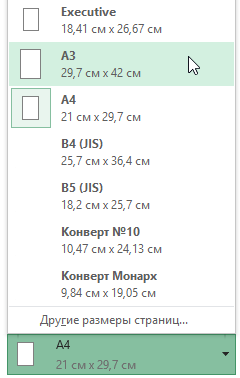
Ebben a részben beállíthatja a margók, ami sokkal kényelmesebb, hogy helyezze az információ az oldalon.
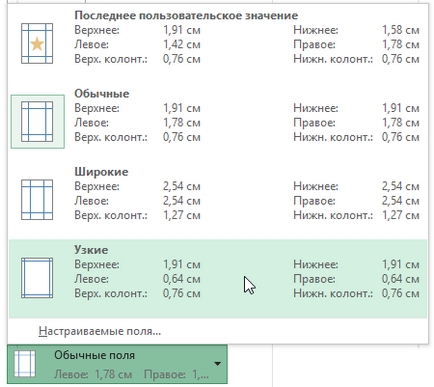
10 Nagyítás
Itt megadhat egy nagyítási szinten elhelyezni az adatokat az oldalon. Kinyomtathatja a lemez a tényleges mérete, illeszkedik a teljes tartalmát a lap egy oldalon, vagy illik minden oszlopok vagy az összes sort egy oldalon.
Lehetőség, hogy illeszkedjen az összes adatot az Excel munkalapon nagyon hasznos lehet a keret egy oldalt, de bizonyos esetekben, mert a kis léptékű, ez a megközelítés miatt az eredmény olvasható.
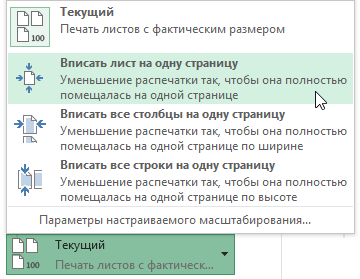
Itt értékelik az adatokat fog kinézni nyomtatásban.
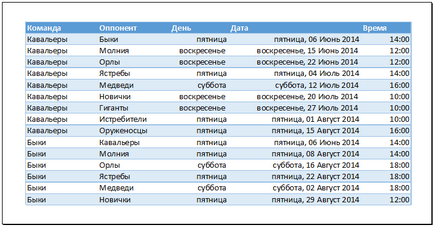
12 Válassza oldal
13 További mezők / Fit to Page
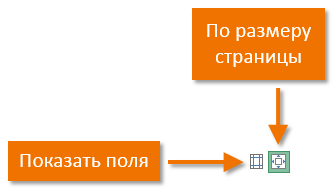
A sorrend az Excel munkafüzet nyomtatni
- Menj a panel Nyomtatás és válassza ki a nyomtatót.
- Adja meg a példányszámot a nyomtatni kívánt.
- válassza ki a további beállításokat, ha szükséges.
- Nyomtatás gombra.